Hiển thị thông tin dự báo thời tiết trực tiếp trên màn hình máy tính
Thay vì phải mở trình duyệt và truy cập các trang web để xem dự báo thời tiết, bạn có thể sử dụng tiện ích Weather trong Gadgets của Windows 7 để theo dõi thời tiết ngay trên màn hình desktop.
Hướng dẫn chi tiết cách hiển thị dự báo thời tiết trên màn hình Windows 7 thông qua tiện ích Gadgets.
Bước 1: Nhấn chuột phải vào màn hình máy tính và chọn Gadgets từ menu hiện ra.

Bước 2: Trong giao diện Gadgets, nhấn đúp chuột vào Weather hoặc kéo và thả tiện ích này ra màn hình máy tính.
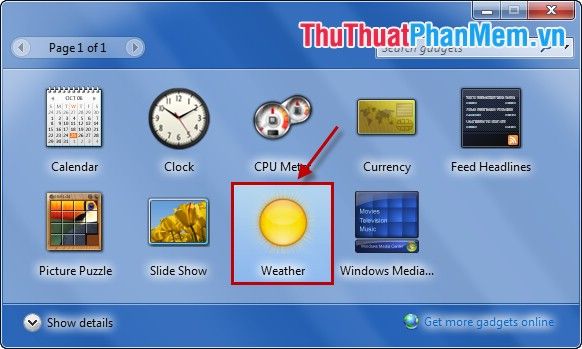
Bước 3: Sau khi biểu tượng thời tiết xuất hiện trên màn hình, nhấn vào biểu tượng Options để thiết lập vị trí dự báo thời tiết theo tỉnh bạn đang sinh sống.
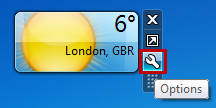
Bước 4: Trong hộp thoại Weather, nhập tên tỉnh vào ô Select current location và nhấn Enter. Ví dụ: nhập "Hà Nội Việt Nam".
Chọn Celsius trong mục Show temperature in để hiển thị nhiệt độ theo độ C.
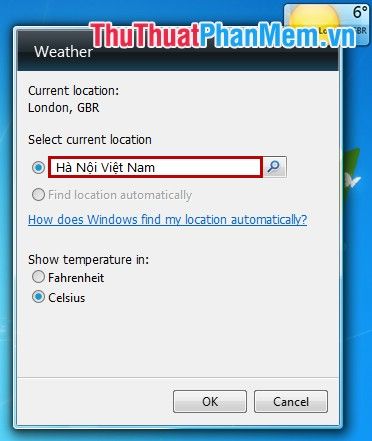
Bước 5: Nhấn OK để hoàn tất và lưu lại thiết lập.
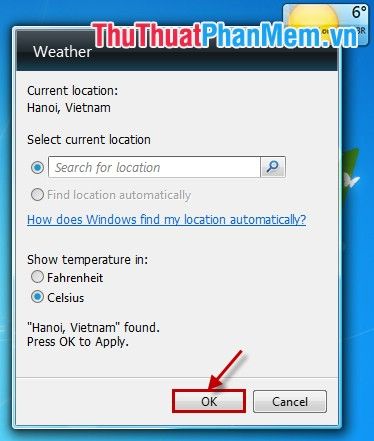
Kết quả, màn hình máy tính của bạn sẽ hiển thị dự báo thời tiết chính xác cho Hà Nội – Việt Nam.
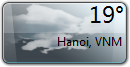
Chỉ với vài bước đơn giản, bạn đã có thể theo dõi dự báo thời tiết ngay trên màn hình máy tính. Tiện ích này không chỉ nhanh chóng mà còn linh hoạt, cho phép bạn xem thời tiết tại nhiều địa điểm trong và ngoài nước. Chúc bạn thành công!
Có thể bạn quan tâm

Khám phá cách làm kem sữa dừa Tràng Tiền ngon tuyệt, mang đậm hương vị đặc trưng khiến mọi người đều phải xiêu lòng.

Top 10 Món Ngon Từ Thịt Gà Được Yêu Thích Nhất

Mủ trôm – Tinh chất tự nhiên và giá trị sức khỏe tuyệt vời bạn không nên bỏ lỡ

Top 7 Quán cơm tấm nổi bật nhất Quận Ba Đình, Hà Nội

Top 6 Nhà Hàng Sushi Đặc Sắc Nhất Tại Bình Thuận


